Color Code Copy可帮助用户轻松把颜色代码复制到剪贴板,颜色代码复制易于使用十六进制和RGB,复制剪贴板颜色代码的格式多种多样(#Hex,Objective-C UIColor,Swift UIColor,Objective-C NSColor,Swift NSColor)。感兴趣的朋友快来下载使用吧。

软件特色
Color Code Copy使用方便,十六进制和RGB颜色
复制剪贴板颜色代码的格式多种多样(#Hex,Objective-C UIColor,Swift UIColor,Objective-C NSColor,Swift NSColor)
选择默认的复制代码。在选择器外部双击以复制代码并关闭窗口
暗色模式,放大镜中的颜色和显示副本

支持的操作系统
•64位处理器
•OS X 10.10或更高版本
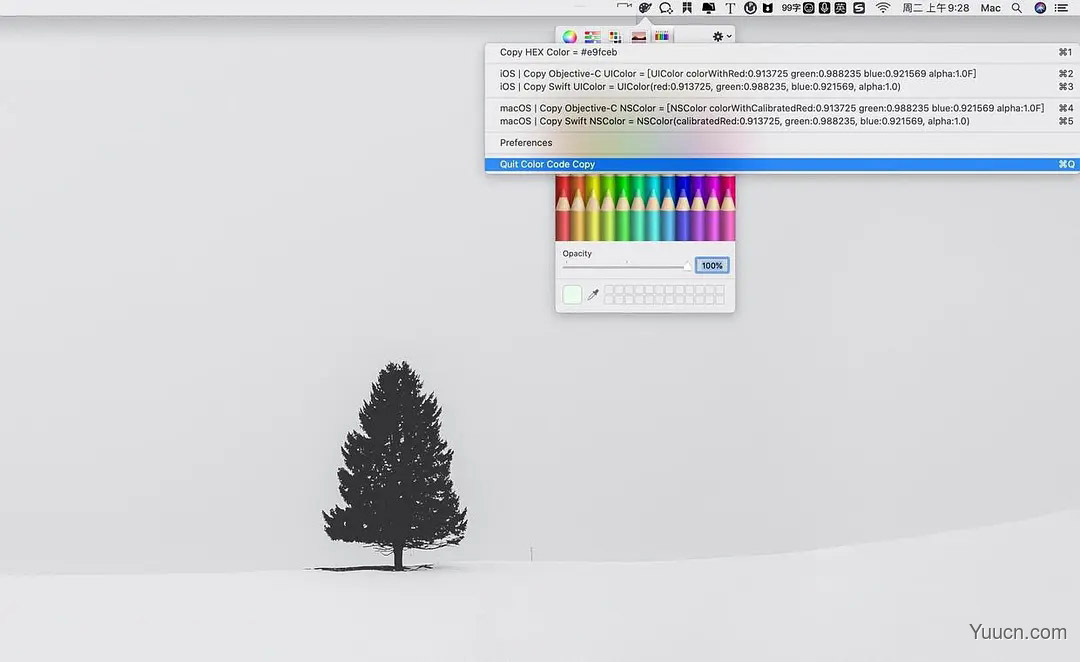
更新日志
Macos兼容性更新
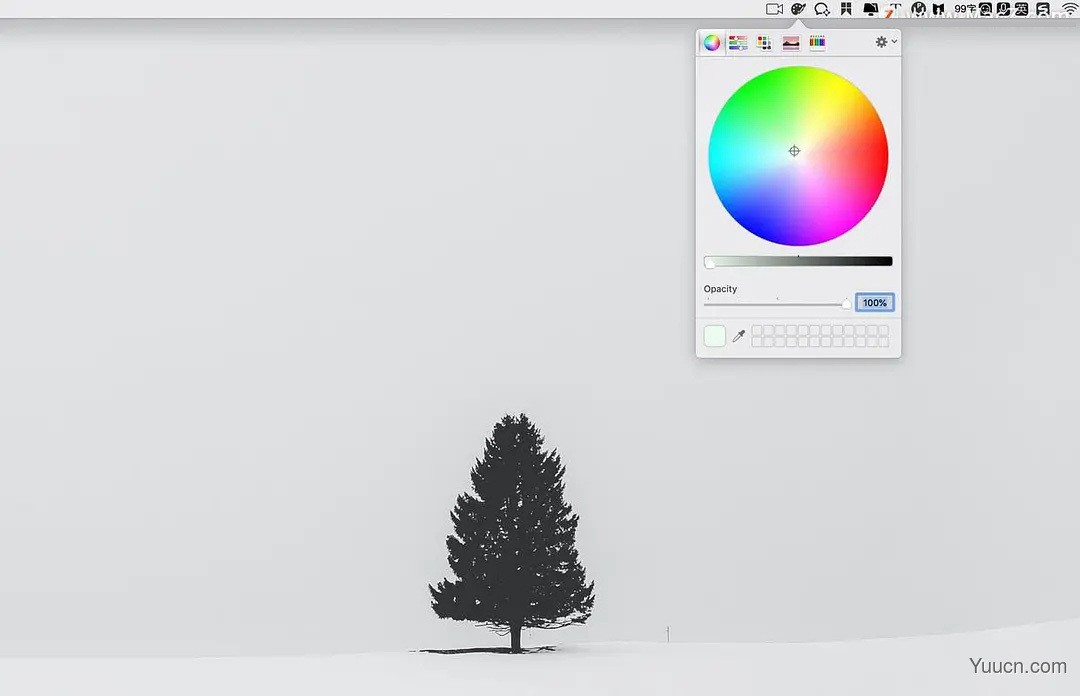
注意事项
macOS Catalina (macOS 10.15) 已损坏无法打开解决办法:
打开终端(屏幕下方“小火箭”——“其他”——打开“终端”),在终端中粘贴下面命令:
sudo xattr -d com.apple.quarantine /Applications/xxxx.app
注意:/Applications/xxxx.app 换成你的App路径,或在输入 sudo xattr -d com.apple.quarantine 后将软件拖进终端,重启App即可。
MacOS 10.15 系统下,如提示“无法启动”,请在系统偏好设置-安全性与隐私-选择【仍要打开】,即可使用。

对于下载了应用,显示“打不开或者显示应用已损坏的情况”的用户,可以参考一下这里的解决办法《Mac打开应用提示已损坏怎么办 Mac安装软件时提示已损坏怎么办》。10.12系统之后的新的Mac系统对来自非Mac App Store中的应用做了限制,所以才会出现“应用已损坏或打不开的”情况。
用户如果下载软件后(请确保已下载完的.dmg文件是完整的,不然打开文件的时候也会出现文件损坏无法打开),在打开.dmg文件的时候提示“来自不受信用的开发者”而打不开软件的,请在“系统偏好设置—安全性与隐私—通用—允许从以下位置下载的应用”选择“任何来源”即可。新系统OS X 10.13及以上的用户打开“任何来源”请参照《macOS 10.13允许任何来源没有了怎么办 macOS 10.13允许任何来源没了怎么开启》


评论(0)